Cara Menggunakan Kabel Console di Linux
Mungkin rekan rekan yang sering menggunakan kabel Console untuk mengkonfigurasi Switch, Router, dll pada OS Windows mungkin sudah terbiasa dengan menggunakan program remote seperti PuTTY, Secure CRT, Hyper Terminal dll.
Lalu bagaimana jika mengunakan kabel Console pada OS Linux. disini saya ingin sedikit sharing bagaimana cara menggunakan kabel Console di Linux. Kabel rollover atau biasa disebut kabel Console digunakan untuk menghubungkan dari terminal komputer ke router atau switch pada port Console.
Kabel konsol biasanya berwarna biru muda untuk membedakannya dari jenis lain. The-pin out pada salah satu ujung kabel menggunakan DB9 dan ujung satunya menngunakan RJ-45. Cisco umumnya membekali perangkat jaringannya dengan kemampuan untuk di-manage (manageable).
Secara default, konfigurasi untuk semua perangkat jaringan Cisco dapat dilakukan dari komputer melalui port console (console port). Saat ini sudah tidak ada lagi Notebook keluaran terbaru yang masih menyertakan serial port. Untuk itu anda memerlukan kable console dengan converter USB.
(Kabel Serial to USB (DB9 Pin) merk ATEN UC 232A (RS232)
Install Minicom
Pertama tama Install terlebih dahulu program untuk Console di Linux menggunakan Minicom, masukan perintah berikut pada terminal.
$ sudo apt-get install minicom
Langkah selanjutnya adalah mengecek port console apakah sudah terdeteksi oleh Linux dengan menngunakan perintah$ dmesg | grep tty
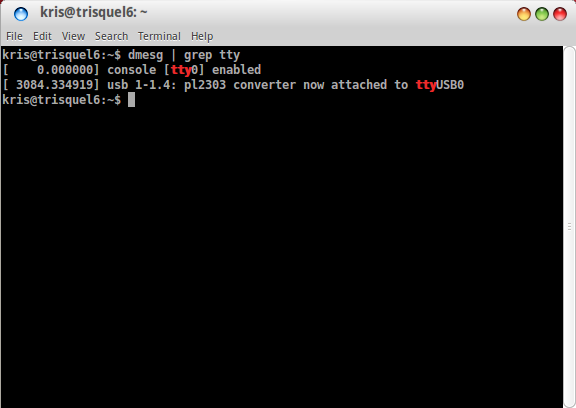
Disini terlihat bahwa port kabel console adalah ttyUSB0, langkah selanjutnya buka program minicom dengan perintah berikut.
$ sudo minicom -s
Akan terlihat tampilan seperti di bawah ini, pilih Serial port setup lalu tekan Enter.

Akan muncul tampilan seperti di bawah ini, tekan A pada keyboard untuk mengubah Serial Device lalu tekan Enter dan tekan E untuk mengubah bit rate nya

Tekan E pada keyboard untuk mengubah bit rate nya. disini saya menggunakan bit rate 115200 untuk Switch Cisco. lalu tekan Enter.

Pastikan pada settingan sudah benar lalu tekan enter

Terakhir pilih Save setup as dfl lalu tekan Enter dan pilih Exit.

Sampai disini kita sudah masuk pada Switch Cisco silahkan masukan password
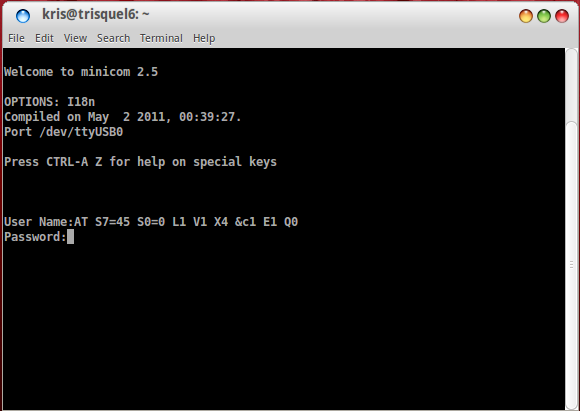

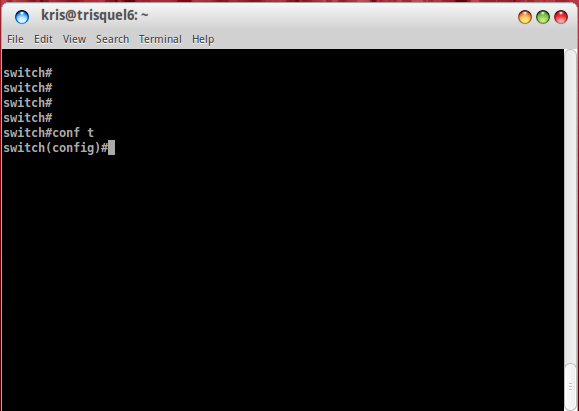
Ok sampai disini kita telah berhasil mengunakan kabel Console di Linux, Selamat mencoba. Demikian kira-kira artikel Cara Menggunakan Kabel Console di Linux ini saya buat. Semoga bermafaat untuk kita semua. Silahkan Share Jika sobat merasa postingan ini bermanfaat. Sekian & Terimakasih Salam.



Posting Komentar untuk "Cara Menggunakan Kabel Console di Linux"